diskgenius专业版破解_DiskGenius硬盘坏道修复工具中文版免费下载
http://www.1024ie.com/ 2015/5/5 15:55:38 来源:1024浏览器 点击:
本站提供diskgenius专业版破解,DiskGenius硬盘坏道修复工具中文版免费下载。DiskGenius 专业版是一款硬盘分区及数据恢复软件。它是在最初的DOS版的基础上开发而成的。Windows版本的DiskGenius软件,除了继承并增强了DOS版的大部分功能外(少部分没有实现的功能将会陆续加入),还增加了许多新的功能。如:已删除文件恢复、分区复制、分区备份、硬盘复制等功能。
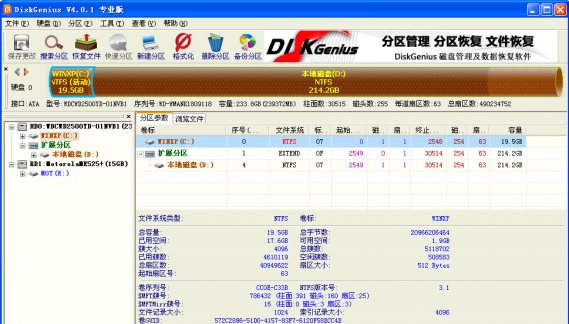
DiskGenius V4.7.1更新内容:
1、在恢复文件对话框中增加“暂停”按钮。暂停后可以立即复制文件、保存进度。
2、恢复坏道检测对话框的进度条并增加列表显示。
3、提高从分区镜像提取文件功能,对镜像文件损坏的适应性。
4、提高程序运行稳定性。
DiskGenius V4.6.2更新内容:
1、重建主引导记录时使用NT6的MBR,以增强兼容性。
2、增加了针对整个磁盘的文件恢复功能。
3、Win8系统快速关机后、或者分区未正常卸载时,提供强制备份的选项。
4、对2TB以上容量的硬盘执行快速分区时,允许用户选择MBR分区表格式。
5、纠正对新硬盘(没有MBR的硬盘)执行快速分区并重新启动后可能会导致分区丢失的BUG。
6、纠正在繁体语言下无法执行坏道检测与修复功能的BUG。
7、纠正无损调整FAT16分区大小出错的BUG。
展开
diskgenius硬盘数据恢复教程:
1、首先在另一台电脑上把损坏的硬盘挂上,启动系统查看损坏硬盘状态。在开始,程序,进入计算机管理点击进入磁盘管理查看硬盘现在情况,发现损坏硬盘分区已成为动态分区,并合并成一个动态分区。
修复步骤/方法
不管是什么状态什么原因,第一步、先用diskgenius镜像备份全盘的数据(不管今后硬盘是否还能修复,至少数据还在)备份好数据我们开始操作:diskgenius是绿色版文件,直接打开,点击搜索分区,DiskGenius搜索分区速度是一流的,200多兆也就不到十分钟。如果遇到很长时间都不能完成那可能就是有坏道了。
2、点击搜索分区按钮后,DiskGenius弹出搜索方式范围设定窗口。默认设置就行,点击“开始搜索”按钮搜索。
3、DiskGenius找到的分区会显示灰色字体,在找到分区后会提示是否保存分区,这时不管是查找时软件提示未格式化还是其他原因都先保存,完成后我们在分析上。搜索完成一共找到6个分区,其中第一个分区正常,最后一个分区是隐藏的系统一键恢复的小分区,剩下的4个为NTFS格式分区都提示未格式化。这种情况比较少见,扫描后系统提示的情况如图。
4、我们点击确定,DiskGenius会自动加载分区,打开我的电脑,包括还原分区在内的6个分区重现了。打开正常识别的第一个磁盘查看,目录结构正常,点击文件能打开显示正常。我们把文件先保存起来,右键点击全部复制保存。
5、第一个分区修好后开始修复其他的分区,应提示格式化我们要查看DBR信息后才能确认。只要diskgenius工具找到磁盘分区信息,将它自动回写到硬盘0扇区,硬盘分区信息就回来了。点击菜单上的硬盘--保存分区表,该硬盘是XP系统,只能是MBR格式,按默认确定。
6、再次提示保存数据,点确定。diskgenius自动加载分区完成,打开我的电脑,分区全部修复回来了。打开每个分区查看都正常,点击目录及文件完好无缺,进入磁盘管理查看故障硬盘状态,所有分区已经正常,分区和数据修复完成。其实大多数磁盘分区故障经过diskgenius修复分区表信息后,磁盘都能正常继续使用,数据都能保全。
我们会用这个硬盘在做一个diskgenius工具提示未格式化的现象修复教程,共出现这方面情况的朋友能更好的学习,以便使用diskgenius数据恢复软件在不同的情况下都能把我们的硬盘和数据修复好。
Tags:diskgenius专业版破解
发表评论(0)


